נסה להריץ סריקות SFC/DISM לאיתור השגיאה החסרה d3d11.dll
- D3d11.dll הוא קובץ מערכת של Windows מאת Microsoft, שהוא חיוני עבור DirectX.
- אתה יכול לחוות את שגיאת קובץ ה-DLL חסר אם תמחק בטעות את הקובץ או עקב בעיות עם DirectX.
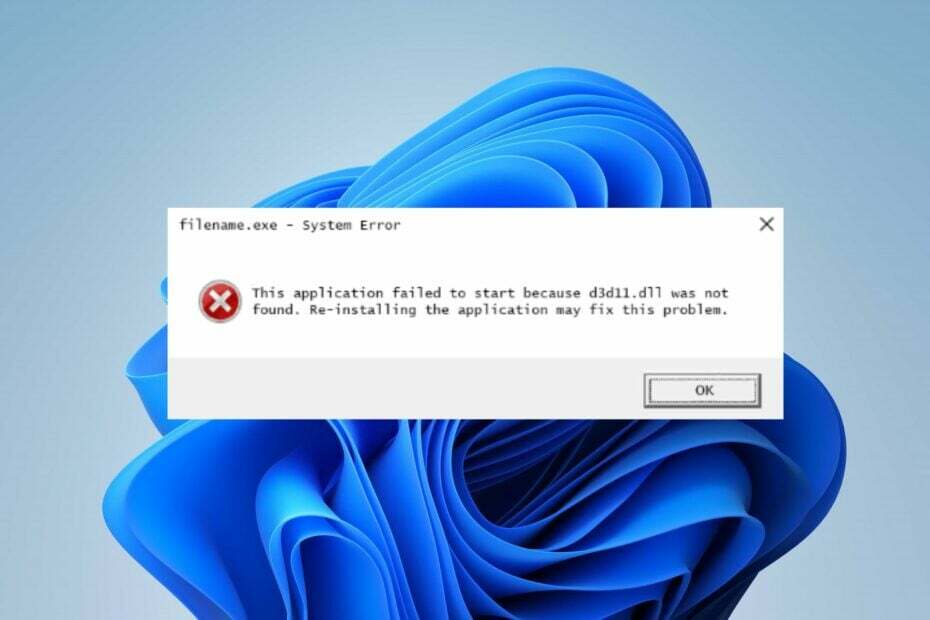
איקסהתקן על ידי לחיצה על הורד את הקובץ
- הורד והתקן את Fortect במחשב האישי שלך.
- הפעל את הכלי ו התחל לסרוק כדי למצוא קבצי DLL שעלולים לגרום לבעיות במחשב.
- לחץ לחיצה ימנית על התחל תיקון כדי להחליף קובצי DLL שבורים בגרסאות עובדות.
- Fortect הורד על ידי 0 הקוראים החודש.
חלק מהקוראים שלנו מתלוננים על כך שהם נתקלים יישום זה נכשל בהפעלתו מכיוון ש-d3d11.dll לא נמצא או חסר שְׁגִיאָה. השגיאה יכולה להתרחש בזמן משחק במחשב או בזמן ניסיון להפעיל אפליקציה. עם זאת, מאמר זה ידון בדרכים שבהן תוכל לפתור את השגיאה.
לחלופין, אתה יכול לעבור על המדריך שלנו כיצד להתקין ולתקן קבצי DLL חסרים במחשבי Windows.
מדוע חסר ה-D3d11.dll?
כמה גורמים שעלולים להיות אחראים לשגיאה החסרה D3d11.dll הם:
- בעיות רישום DLL: לפעמים, קבצי ה-DLL הדרושים ליישום לתפקד כראוי עשויים להירשם בטעות בתיקיות שאינן נתמכות. לפיכך, יהיה עליך לרשום מחדש את קובץ ה-DLL החסר ב-DLL.
- בעיות בתוכנת Microsoft DirectX - אתה יכול לראות את שגיאת ה-DLL חסר אם גרסת ה-DirectX שפועלת במחשב Windows שלך מיושנת.
עם זאת, אנו ניקח אותך דרך כמה שלבים מפורטים כדי לעזור לתקן את השגיאה החסרה D3d11.dll ככל שנלך רחוק יותר.
מה אוכל לעשות אם ה-D3d11.dll חסר?
לפני שתמשיך עם השלבים המתקדמים, בצע את הפעולות הבאות:
- התקן מחדש את התוכנית שמנחה את השגיאה החסרה בקובץ.
- התקן מחדש DirectX.
- אתה יכול גם להוריד את התיקון האחרון של האפליקציה/תוכנה מהמפתחים שלה.
המשך עם התיקונים הבאים אם אינך יכול לפתור את השגיאה:
השגיאה D3d11.dll חסרה או לא נמצאה עלולה להיות קטלנית לפונקציונליות המערכת מכיוון שזהו קובץ DLL של Windows. זה יכול להשפיע על האפליקציות המסתמכות עליו ולגרום לשגיאות, קריסות, באגים ופיגור אם לא נגיש. עם זאת, ייתכן שיהיה קשה לתקן אם אינך מתמצא בטכנולוגיה.
למרבה המזל, אתה יכול להשתמש בכלים ייעודיים כדי לפתור 100% משגיאות קבצי DLL. לכן, אנו ממליצים לתקן את שגיאת D3d11.dll באמצעות Fortect שהוא א כלי תיקון DLL עבור מחשבים אישיים.
יתרה מכך, התוכנה קלה לשימוש ואינה דורשת ידע מתקדם. כל מה שאתה נדרש לעשות הוא ליזום את הסריקה, שתתקן את השגיאה באופן אוטומטי על ידי תיקון הקובץ החסר.
2. רשום מחדש את קבצי ה-DLL
- לחץ לחיצה ימנית על תפריט התחל, הקלד cmd, ולחץ הפעל כמנהל.
- הזן את הפקודה הבאה ולחץ להיכנס:
עבור %d ב-(*.dll) עשה regsvr32 -s %d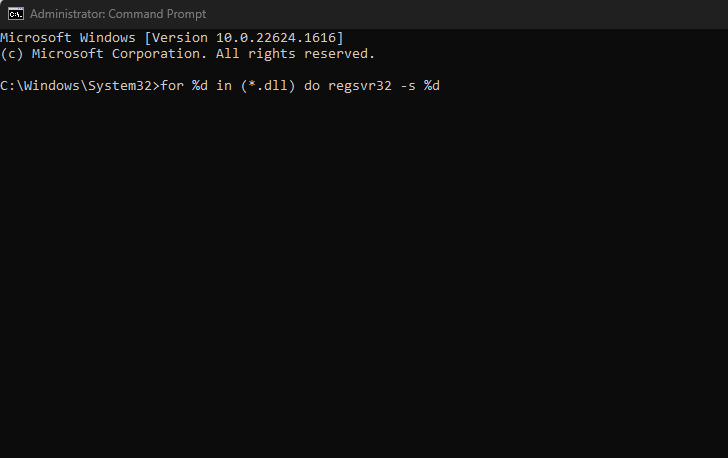
- המתן עד להשלמת התהליך וסגור את שורת הפקודה שלך.
לאחר שהתהליך יצליח, קבצי ה-DLL יירשמו בצורה נכונה בנתיבים המתאימים. לפיכך, הם הופכים נגישים ופותרים את השגיאה.
- תיקון: שדרוג Windows נכשל עם שגיאה 0x4005(16389).
- MSVCP140_1.dll לא נמצא: 6 דרכים לתקן שגיאה זו
- Steamclient64.dll לא נמצא: כיצד לתקן או להוריד אותו שוב
- Codex64.dll לא נמצא: 4 דרכים לתקן את זה
3. הפעל סריקות SFC ו-DISM
- ללחוץ חלונות, הקלד cmd ולחץ הפעל כמנהל.
- הקלד את הדברים הבאים ולחץ להיכנס:
sfc /scannow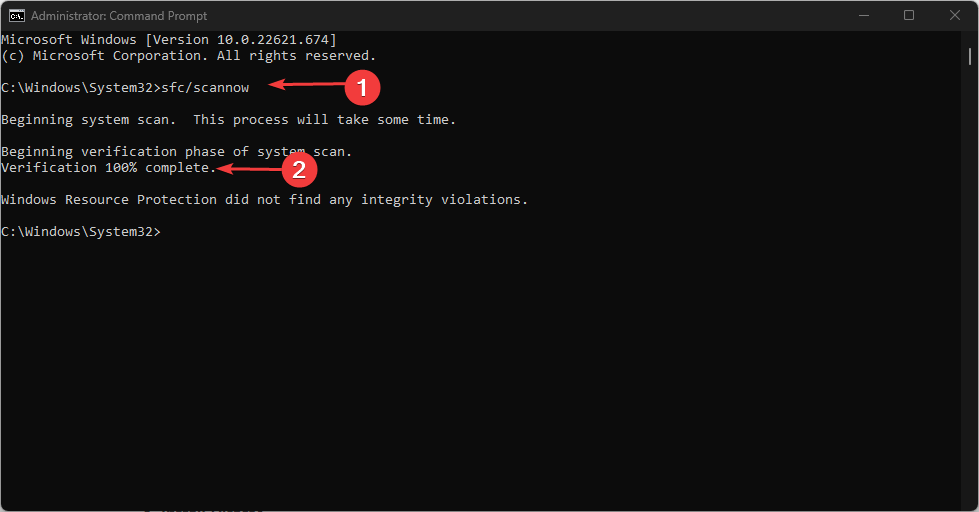
- הזן את הפקודה הבאה ולחץ להיכנס:
DISM /Online /Cleanup-Image /RestoreHealth
- המתן עד להשלמת התהליך וסגור את שורת הפקודה.
עיין במאמר שלנו על תיקון Windows לא מתחבר לשירות העדכונים אם השגיאה מתרחשת במחשב שלך.
לסיכום, אולי תעניין אותך לדעת יותר על קבצי DLL חסרים ב-Windows 10 וללמוד מה גורם לזה.
אתה יכול להשאיר שאלות או הצעות אם יש לך בקטע ההערות.
עדיין נתקלים בבעיות?
ממומן
אם ההצעות לעיל לא פתרו את הבעיה שלך, המחשב שלך עלול להיתקל בבעיות קשות יותר של Windows. אנו מציעים לבחור בפתרון הכל-באחד כמו Fortect לתקן בעיות ביעילות. לאחר ההתקנה, פשוט לחץ על הצג ותקן לחצן ולאחר מכן לחץ התחל תיקון.


